如何在 Windows 10 中编辑主机文件 [指南]
已发表: 2019-02-09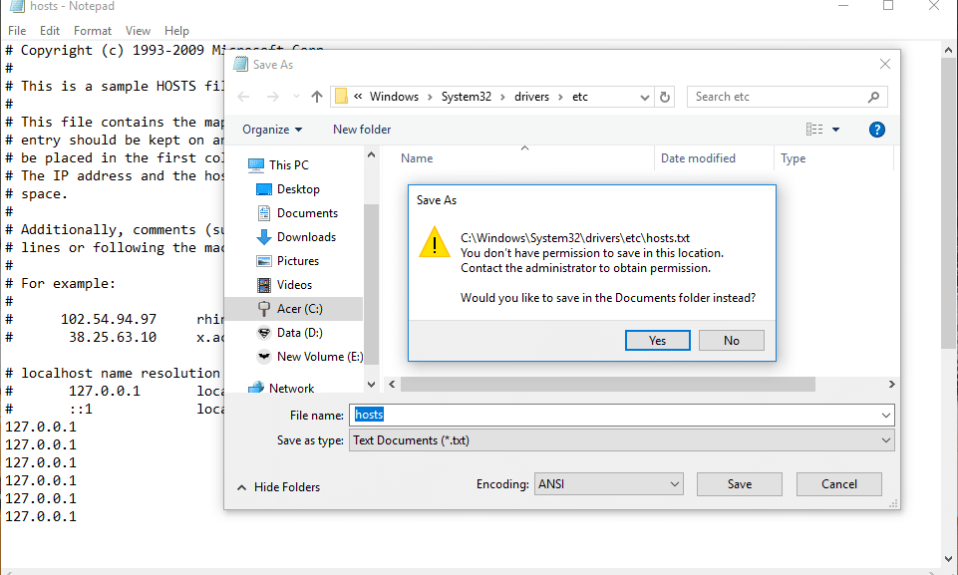
如何在 Windows 10 中编辑主机文件: “主机”文件是一个纯文本文件,它将主机名映射到 IP 地址。 主机文件有助于寻址计算机网络中的网络节点。 主机名是分配给网络上的设备(主机)的易于理解的名称或标签,用于区分特定网络或 Internet 上的一个设备与另一个设备。 要在 IP 网络中定位主机,我们需要它的 IP 地址。 主机文件通过将主机标签与其实际 IP 地址相匹配来提供服务。
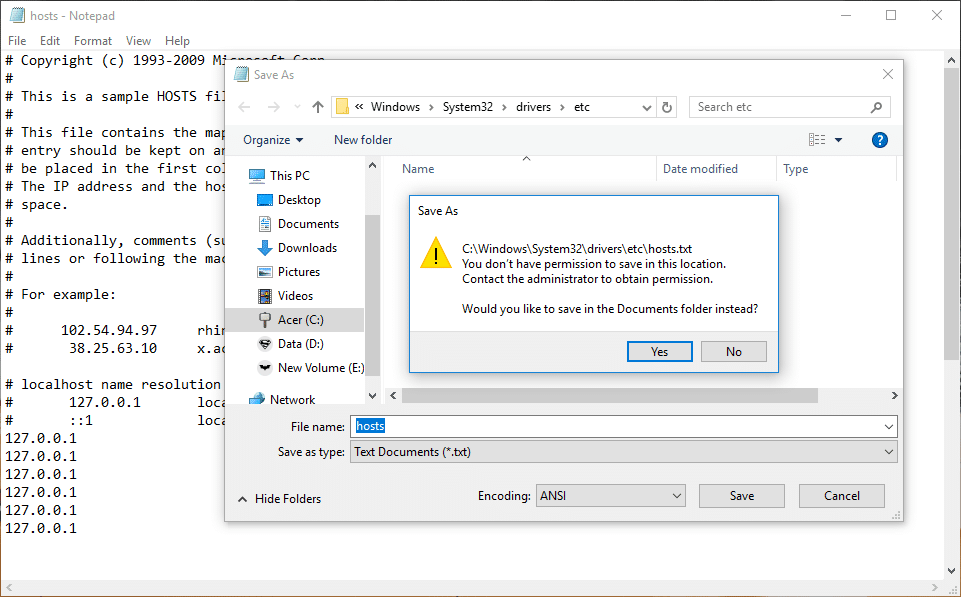
内容
- 为什么您的计算机需要 hosts 文件?
- 如何修改hosts文件供自己使用?
- 如何在 Windows 10 中编辑主机文件
- 在 Windows 8 和 Windows 10 上编辑主机文件
- 在 Windows 7 和 Vista 上编辑 Hosts 文件
- 在 Windows NT、Windows 2000 和 Windows XP 上编辑主机文件
- 使用第三方应用程序编辑主机文件
- 如何保护您的主机文件?
为什么您的计算机需要 hosts 文件?
例如,我们使用的 www.google.com 是我们用来访问该网站的主机名。 但是在网络中,站点使用数字地址(例如 8.8.8.8)定位,这些地址称为 IP 地址。 使用主机名是因为实际上不可能记住所有站点的 IP 地址。 因此,每当您在浏览器中键入任何主机名时,首先使用主机文件将其映射到其 IP 地址,然后访问该站点。 如果此主机名在 hosts 文件中没有映射,您的计算机将从 DNS 服务器(域名服务器)获取其 IP 地址。 拥有主机文件可以减少每次访问站点时查询 DNS 和接收其响应的时间。 此外,hosts 文件中包含的映射会覆盖从 DNS 服务器检索的数据。
如何修改hosts文件供自己使用?
编辑主机文件是可能的,您可能出于各种原因需要这样做。
- 您可以通过在将网站 IP 地址映射到您自己选择的主机名的主机文件中添加所需条目来创建网站快捷方式。
- 您可以通过将其主机名映射到您自己计算机的 IP 地址 127.0.0.1(也称为环回 IP 地址)来阻止任何网站或广告。
如何在 Windows 10 中编辑主机文件
确保创建一个还原点以防万一出现问题。
hosts 文件位于计算机上的C:\Windows\system32\drivers\etc\hosts中。 由于它是纯文本文件,因此可以在记事本中打开和编辑。 因此,不要浪费任何时间,让我们在下面列出的教程的帮助下看看如何在 Windows 10 中编辑主机文件。
在 Windows 8 和 Windows 10 上编辑主机文件
1. 按 Windows 键 + S 调出 Windows 搜索框。
2. 输入记事本,在搜索结果中,您将看到记事本的快捷方式。
3. 右键单击记事本并从上下文菜单中选择“以管理员身份运行”。
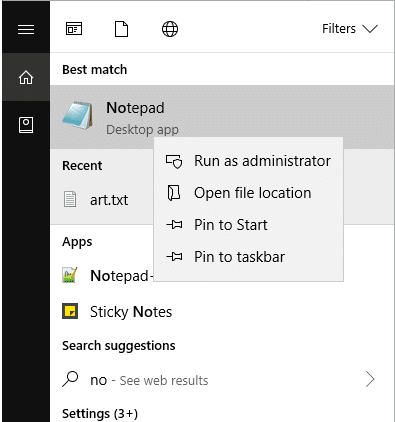
4. 将出现提示。 选择是继续。
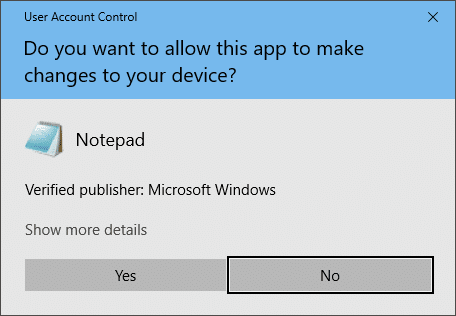
5. 将出现记事本窗口。 从菜单中选择文件选项,然后单击“打开”。
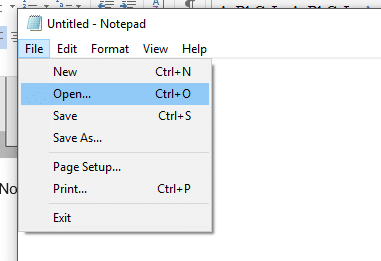
6. 要打开主机文件,请浏览到C:\Windows\system32\drivers\etc。
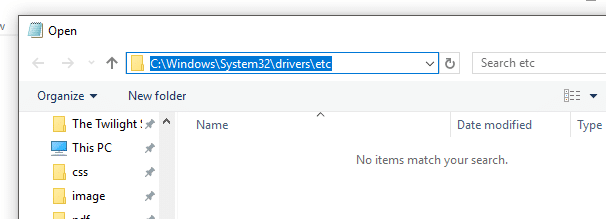
7. 如果您在此文件夹中看不到 hosts 文件,请在下面的选项中选择“所有文件”。
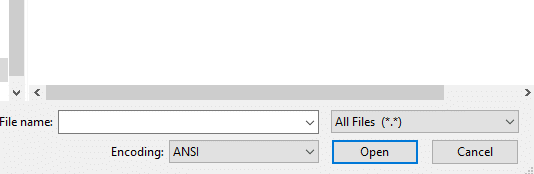
8. 选择主机文件,然后单击打开。

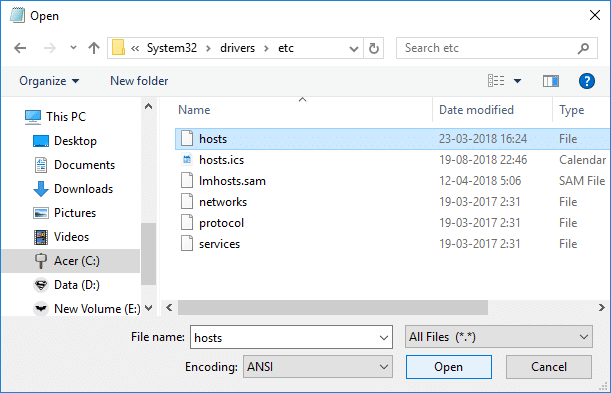
9. 您现在可以看到 hosts 文件的内容。
10. 在 hosts 文件中修改或进行所需的更改。
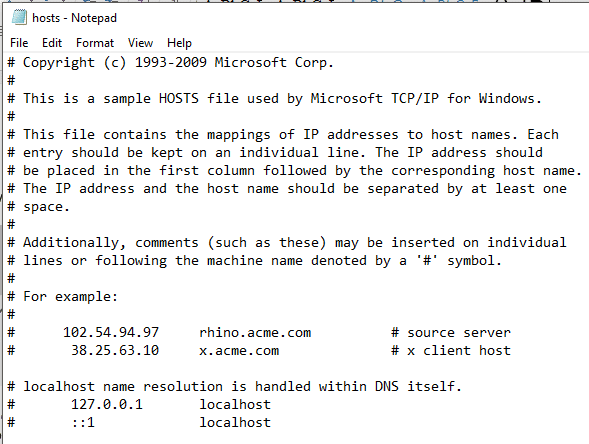
11. 从记事本菜单转到文件 > 保存或按Ctrl+S 保存更改。
注意:如果您在没有选择“以管理员身份运行”的情况下打开记事本,您将收到如下错误消息:
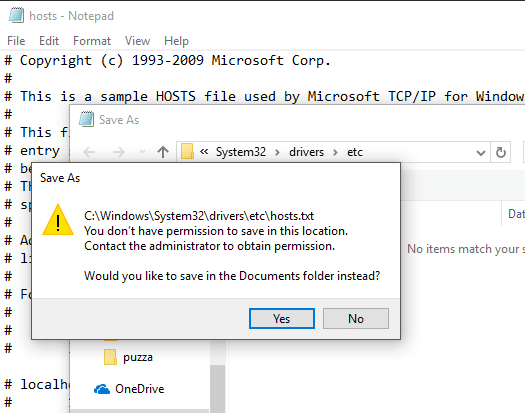
在Windows 7 和 Vista上编辑主机文件
- 单击开始按钮。
- 转到“所有程序”,然后转到“附件”。
- 右键单击记事本并选择“以管理员身份运行”。
- 出现提示。 点击继续。
- 在记事本中,转到文件,然后打开。
- 从选项中选择“所有文件”。
- 浏览到C:\Windows\system32\drivers\etc并打开主机文件。
- 要保存任何更改,请转到文件 > 保存或按 Ctrl+S。
在Windows NT、Windows 2000 和 Windows XP上编辑主机文件
- 单击开始按钮。
- 转到“所有程序”,然后转到“附件”。
- 选择记事本。
- 在记事本中,转到文件,然后打开。
- 从选项中选择“所有文件”。
- 浏览到C:\Windows\system32\drivers\etc并打开主机文件。
- 要保存任何更改,请转到文件 > 保存或按 Ctrl+S。
在 hosts 文件中,每一行都包含一个条目,它将 IP 地址映射到一个或多个主机名。 在每一行中,IP 地址首先出现,然后是空格或制表符,然后是主机名。 假设您希望 xyz.com 指向 10.9.8.7,您将在文件的新行中写入“10.9.8.7 xyz.com”。
使用第三方应用程序编辑主机文件
编辑主机文件的更简单方法是使用第三方应用程序,它为您提供更多功能,如阻止站点、排序条目等。其中两个软件是:
主机文件编辑器
您可以使用此软件轻松管理您的主机文件。 除了编辑 hosts 文件外,您还可以一次复制、启用、禁用一个或多个条目,过滤和排序条目,归档和恢复各种 hosts 文件配置等。
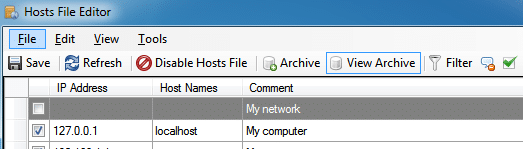
它为您的主机文件中的所有条目提供了一个表格界面,其中包含 IP 地址、主机名和注释列。 您可以通过右键单击通知中的主机文件编辑器图标来启用或禁用整个主机文件。
主持人
HostsMan 是另一个免费软件应用程序,可让您轻松管理主机文件。 它的功能包括内置主机文件更新器、启用或禁用主机文件、扫描主机以查找错误、重复和可能的劫持等。
如何保护您的主机文件?
有时,恶意软件会使用 hosts 文件将您重定向到包含恶意内容的不安全、不需要的站点。 主机文件可能会受到病毒、间谍软件或木马的损害。 为了保护您的 hosts 文件不被某些恶意软件编辑,
1.转到文件夹C:\Windows\system32\drivers\etc。
2.右键单击hosts文件并选择属性。
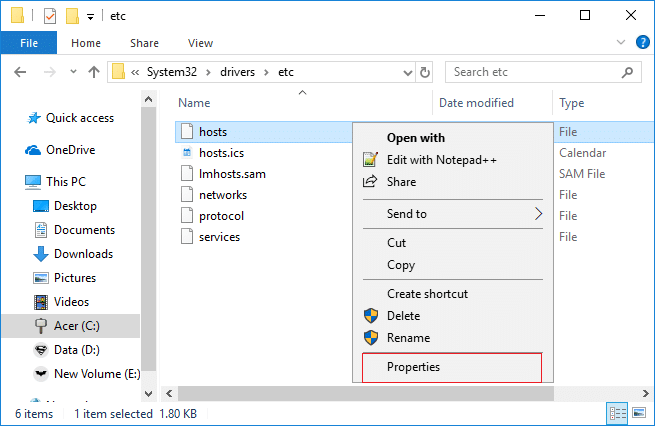
3.选择“只读”属性并单击应用。
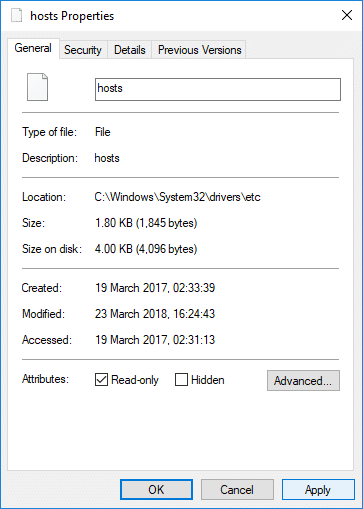
现在您只能编辑主机文件、屏蔽广告、创建自己的快捷方式、将本地域分配给您的计算机等。
受到推崇的:
- 如何使用快捷键在浏览器选项卡之间切换
- 在 Windows 10 中从公共网络更改为专用网络
- 如何修复显示器屏幕闪烁问题
- 如何在Word中制作一页横向
我希望上述步骤对您有所帮助,现在您可以轻松地在 Windows 10 中编辑主机文件,但如果您对本指南仍有任何疑问,请随时在评论部分提出。
